
Konfiguriranje zadanih postavki (vodič za postavljanje)
Kada prvi put uključite uređaj, prikazat će se zaslon (vodič za postavljanje) za postavljanje stavki koje su obavezne za korištenje uređaja. Postavke se konfiguriraju kako je opisano u nastavku, u skladu s uputama na zaslonu.

|
|
Te se postavke mogu konfigurirati samo jednom pomoću vodiča za postavljanje, i to prilikom prvog pokretanja uređaja. Da biste poslije promijenili postavke koje su konfigurirane pomoću vodiča za postavljanje, zasebno postavite stavke od 1. do 5. koraka. Pojedinosti o svakoj postavci potražite u sljedećim odjeljcima.
Postavljanje datuma i vremena Postavljanje ID-ja odjela i PIN-a za administratora Postavljanje PIN-a za Remote UI (korisničko sučelje za daljinski pristup) Kalibracija gradacije Povezivanje s bežičnim LAN-om |
1. korak: postavljanje jezika prikaza te države ili regije
Postavite jezik koji se koristi na zaslonu upravljačke ploče i u izvješćima za ispis. Potom postavite državu ili regiju u kojoj se uređaj koristi.
1
Na zaslonu [Language] odaberite jezik prikaza.
2
Pritisnite [Yes].
Postavljen je jezik prikaza i prikazuje se zaslon [Odabir države/regije].
Ovisno o državi ili regiji, ne prikazuje se zaslon [Odabir države/regije], a prikazuje se zaslon [Vremenska zona]. Kada se prikaže zaslon [Vremenska zona], prijeđite na „2. korak: postavljanje datuma i vremena”. 2. korak: postavljanje datuma i vremena
Ovisno o državi ili regiji, ne prikazuje se zaslon [Odabir države/regije], a prikazuje se zaslon [Vremenska zona]. Kada se prikaže zaslon [Vremenska zona], prijeđite na „2. korak: postavljanje datuma i vremena”. 2. korak: postavljanje datuma i vremena
3
Na zaslonu [Odabir države/regije] odaberite državu ili regiju.
Nakon postavljanja države ili regije prikazuje se zaslon [Vremenska zona].
2. korak: postavljanje datuma i vremena
Datum i vrijeme služe kao referenca za funkcije u kojima se određuje vrijeme, pa ih valja postaviti točno.
1
Na zaslonu [Vremenska zona] odaberite svoju vremensku zonu.
Postavite vremensku zonu (UTC*1) i ljetno računanje vremena u skladu s regijom u kojoj je uređaj instaliran.
*1 UTC (koordinirano svjetsko vrijeme) koordinirano je univerzalno vrijeme standardno za cijeli svijet. Komunikacija putem interneta ovisi o točnom postavljanju UTC-a.
*1 UTC (koordinirano svjetsko vrijeme) koordinirano je univerzalno vrijeme standardno za cijeli svijet. Komunikacija putem interneta ovisi o točnom postavljanju UTC-a.
2
Na zaslonu [Postavke točnog datuma/vremena] unesite datum i vrijeme pa pritisnite [Primijeni].
Nakon postavljanja vremena i datuma prikazuje se zaslon za potvrdu sučelja Remote UI (Udaljeni UI).
3. korak: Postavljanje sučelja Remote UI (Udaljeni UI)
Pomoću sučelja Remote UI (Udaljeni UI) možete putem web-preglednika na računalu pogledati operativni status uređaja, promijeniti postavke i pokrenuti druge radnje.
Postavite ID upravitelja sustava i PIN za pristup sučelju Remote UI (Udaljeni UI) da biste spriječili neovlašten pristup uređaju.
Postavite ID upravitelja sustava i PIN za pristup sučelju Remote UI (Udaljeni UI) da biste spriječili neovlašten pristup uređaju.
1
Na zaslonu za potvrdu sučelja Remote UI (Udaljeni UI) pritisnite [Da].
Da biste za prikaz i izmjenu važnih postavki upotrebljavali način rada za upravitelja sustava, postavite ID upravitelja sustava. ID i PIN upravitelja sustava
Da biste ID upravitelja sustava postavili poslije, pritisnite [Ne] i nastavite na 2.
Da biste ID upravitelja sustava postavili poslije, pritisnite [Ne] i nastavite na 2.
 Pri postavljanju ID-ja upravitelja sustava
Pri postavljanju ID-ja upravitelja sustava
Na zaslonu [Konfiguriranje načina upravitelja sustava] pritisnite [Da], pa u skladu s uputama na zaslonu postavite ID upravitelja sustava i PIN.
ID upravitelja sustava i PIN postavljaju se tako da se navede bilo koji broj. Ne možete postaviti ID ili PIN koji se sastoji samo od nula, npr. „00” ili „0000000”.
Za PIN upravitelja sustava postavite bilo koji broj osim „7654321”. Ne možete postaviti PIN koji se sastoji samo od nula, npr. „00” ili „0000000”.
2
Na zaslonu [Konfiguriranje općeg korisničkog načina] pritisnite [Da].
Ograničite korištenje sučelja Remote UI (Udaljeni UI) samo na one korisnike koji znaju PIN za pristup sučelju Remote UI (Udaljeni UI).
3
Unesite PIN za pristup sučelju Remote UI (Udaljeni UI) pa pritisnite [Primijeni].
Navedite bilo koji broj. Ne možete postaviti PIN koji se sastoji samo od nula, npr. „00“ ili „0000000“.
4
Ponovno unesite PIN pa pritisnite [Primijeni].
Kada se prikaže poruka [Postavke se konfiguriraju.], prikazat će se zaslon za potvrdu korekcije boja.
4. korak: korekcija boja
Korekcijom boja možete poboljšati reprodukciju boja pri kopiranju.
Korekcija boja preporučuje se radi boljih rezultata kopiranja.
Korekcija boja preporučuje se radi boljih rezultata kopiranja.
|
Potrebne pripreme
|
|
Umetnite sljedeći papir u ladicu za papir: Umetanje papira u ladicu za papir
veličina papira: A4 ili Letter
vrsta papira: obični od 1 do 3, reciklirani 1 ili 2, ili pak tanki 1
|
1
Na zaslonu za potvrdu korekcije boja pritisnite [Da].
Ako pritisnete [Ne], prijeđite na „5. korak: povezivanje s bežičnim LAN-om”. 5. korak: povezivanje s bežičnim LAN-om
2
Provjerite je li papir umetnut u ladicu za papir pa pritisnite [OK].
3
Provjerite postupak, a zatim pritisnite [Start].
Ispisuje se kalibracijska slika (slika koja se upotrebljava za kalibraciju).
4
Papir s ispisanom kalibracijskom slikom postavite na kopirno staklo.
|
1
|
Otvorite ulagač.
|
|
2
|
Papir na kopirno staklo postavite u vodoravnu orijentaciju te poravnajte rub papira s gornjim lijevim kutom kopirnog stakla.
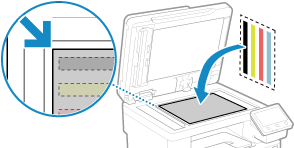
Ispisanu stranu kalibracijske slike položite okrenutu prema dolje i tako da je crna traka okrenuta prema stražnjoj strani uređaja.
|
|
3
|
Pažljivo zatvorite ulagač.
|
5
Pritisnite [Započni skenir.].
Boje su korigirane.
Kada se dovrši korekcija boja, prikazat će se poruka [Dovršeno.] pa će se prikazati zaslon za potvrdu veze putem bežičnog LAN-a.
Kada se dovrši korekcija boja, prikazat će se poruka [Dovršeno.] pa će se prikazati zaslon za potvrdu veze putem bežičnog LAN-a.
6
S kopirnog stakla uklonite papir s ispisanom kalibracijskom slikom.
5. korak: povezivanje s bežičnim LAN-om
Povezivanje s mrežom putem bežične lokalne mreže (LAN-a).
1
Na zaslonu za potvrdu veze putem bežičnog LAN-a pritisnite [Da].
Ako uređaj nije povezan s bežičnim LAN-om, pritisnite [Ne] pa nastavite na „6. korak: prikaz i pregled biblioteke aplikacija i načina postavljanja”. 6. korak: prikaz i pregled Application Library i načina postavljanja
Pri povezivanju sa žičnim LAN-om konfigurirajte postavke veze putem žičnog LAN-a nakon izlaska iz vodiča za postavljanje. Odabir žičnog ili bežičnog LAN-a
2
Odaberite vrstu veze putem bežičnog LAN-a pa se povežite s bežičnim LAN-om.
Kada se dovrši povezivanje s bežičnim LAN-om, prikazat će se zaslon [Application Library].
Vrsta veze i sigurnosni standardi mogu se razlikovati s obzirom na usmjerivač za bežični LAN. Potražite vrstu veze i sigurnosni standard koji su podržani na usmjerivaču za bežični LAN i na uređaju pa uspostavite vezu prema vrsti veze. Standarde i postupke potražite u odjeljku:
Povezivanje s bežičnim LAN-om
Povezivanje s bežičnim LAN-om
6. korak: prikaz i pregled Application Library i načina postavljanja
1
Na zaslonu [Application Library] prikazuje se opis svake funkcije.
Pritisnite [Vidi više info.] da bi vam se prikazao pregled svake funkcije koju sadrži Application Library. Pritisnite [O udaljenom UI-ju] da bi vam se prikazao način postavljanja za Application Library.
Dodatne informacije potražite u priručniku za Application Library. Da bi se priručnik prikazao, pritisnite [Koris. priručnik] i skenirajte QR kod mobilnim uređajem.
2
Pritisnite [Kraj].
Primjenjuju se postavke konfigurirane u vodiču za postavljanje.
Kada izađete iz vodiča za postavljanje, prikazat će se [Početni zaslon]. Zaslon [Početni zaslon]
Kada izađete iz vodiča za postavljanje, prikazat će se [Početni zaslon]. Zaslon [Početni zaslon]